前回は、Linux(CentOS)にPostgreSQLをインストールしました。
前回の記事はこちら⇒Linux(CentOS)へRPMパッケージからPostgreSQLをインストール
今回は、前回に引き続き、PostgreSQLのユーザーとデータベース作成を行います。
なお、今回のバージョンは以下です。
- CentOS-6.4-i386
- PostgreSQL 9.2.4
Linuxユーザーの作成
まずは、Linuxユーザーを作成する。
後ほど作成するPostgreSQLユーザーと同名にしておく。
同名じゃないと、psqlでログインできないのか?
そこんとこまだよく分からん。。
なお、今回作成したユーザー名は「kozuchi」です。
#Linuxユーザー「kozuchi」の作成 $ useradd kozuchi #Linuxユーザー「kozuchi」のパスワード変更 $ passwd kozuchi
PostgreSQLユーザー、データベースの作成
続いて、PostgreSQLユーザーとデータベースを作成する。
なお、今回作成したユーザー名は「kozuchi」、データベース名は「test」です。
ユーザーとデータベースの作成は、PostgreSQLのスーパーユーザー「postgres」で行う。
このユーザーはPostgreSQLをインストールしたら、同時に作成されているはず。
ついでに、削除コマンドも参考に記載しておく。
createuserのオプションは次のよう。
- -a…ユーザー作成権限付与(スーパーユーザー)
- -d…データベース作成権限付与
- -U…接続ユーザー指定
- -P…パスワードプロンプトを表示
createdbのオプションは次のよう。
- -O…所有ユーザー指定
#Linuxユーザー「postgres」へスイッチユーザー $ su postgres #PostgreSQLユーザー「kozuchi」の作成 $ createuser -d -U postgres -P kozuchi #PostgreSQLユーザー「kozuchi」の削除 $ dropuser kozuchi #データベース「test」の作成 $ createdb -O kozuchi test #データベース「test」の削除 $ dropdb test
psqlで接続
ユーザーとデータベースが作成できたので、「psql」コマンドで接続する。
また、psqlで使用できる基本的なコマンドは、以下のようなものがあるようです。
#ユーザー「postgres」でログイン $ psql -U kozuchi -d test #テーブル一覧表示 $ \d #テーブル構造表示 $ \d テーブル名 #psqlで使用できるコマンドヘルプ $ \? #psqlログアウト $ \q

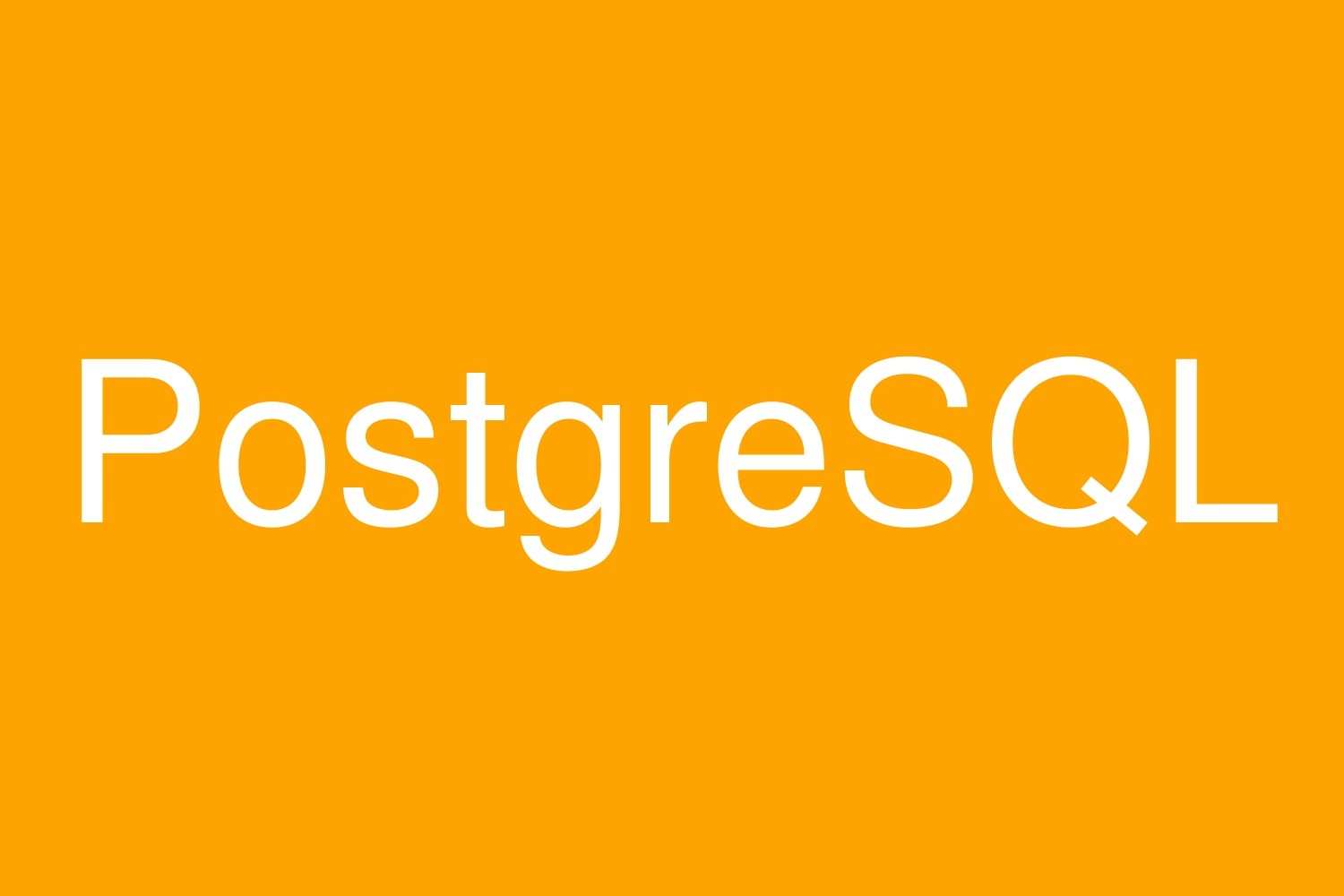

コメント